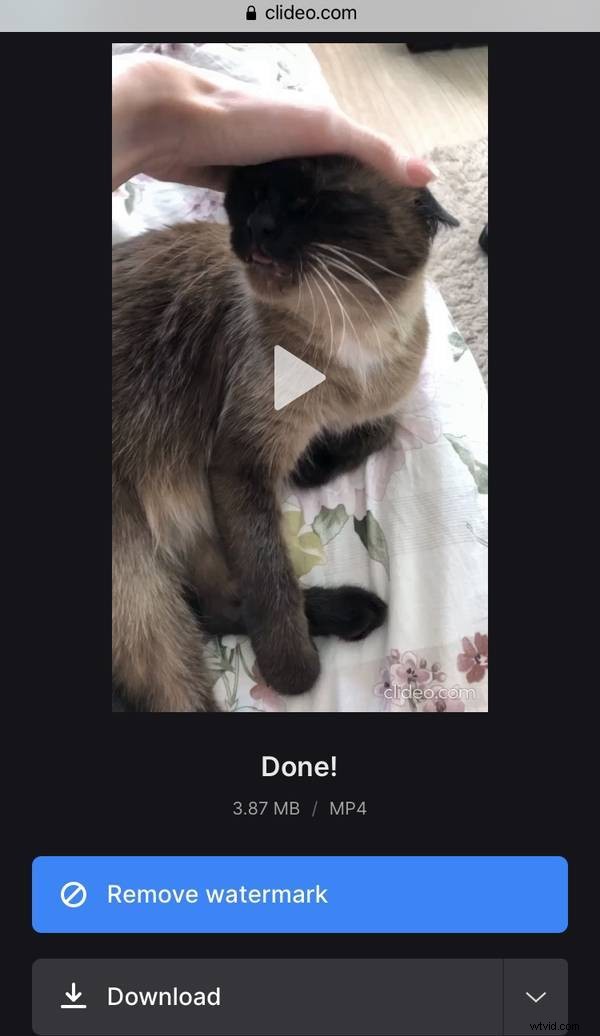Convierta el video del iPhone en cámara lenta después de grabar
Si a menudo cambia la configuración cuando graba videos para ver diferentes efectos, probablemente ya sepa cómo hacer un video en cámara lenta en un iPhone. Pero, ¿qué pasa con los videos que filmaste sin este efecto? A veces hay momentos en ellos en los que quieres centrarte y mirarlos con más detalle, para los que necesitarías cambiar un vídeo a cámara lenta. ¿Cómo hacerlo, te preguntas?
¡Nuestra herramienta hace exactamente eso! Puede usarlo para hacer un video normal en cámara lenta sin descargar ninguna aplicación; es suficiente tener una conexión a Internet. La herramienta también es compatible con muchos formatos de video populares, si también le gusta experimentar con esta configuración.
Además, es muy fácil de usar, ¡solo mira los pasos a continuación!
-
Subir un vídeo
Abra el cambiador de velocidad de video de Clideo.
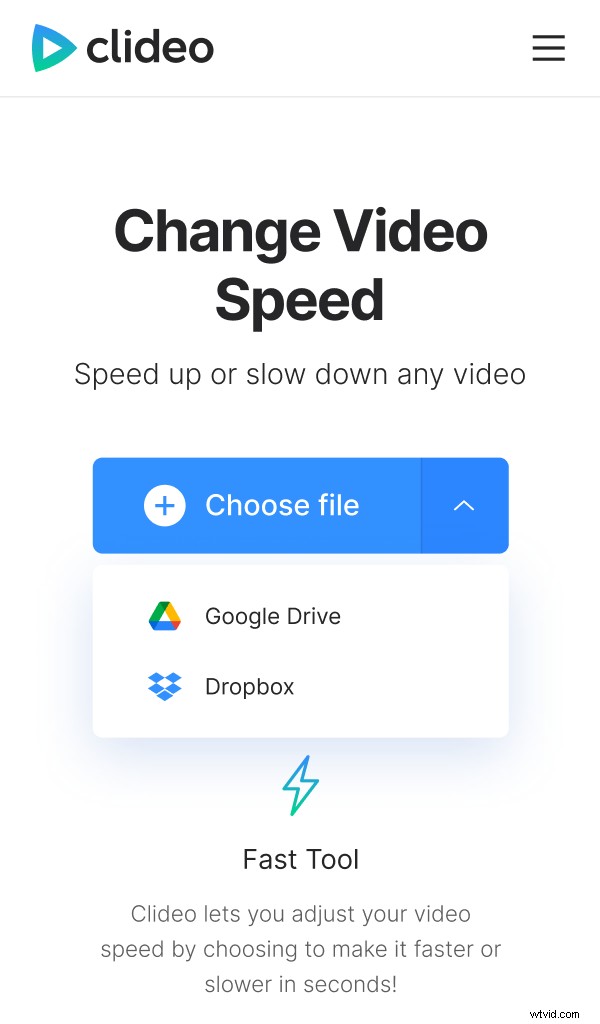
Toque "Elegir archivo" y elija un clip en su dispositivo o agregue un archivo desde su cuenta de Google Drive o Dropbox tocando la flecha en el lado derecho del botón.
-
Reducir la velocidad del video
En el editor, elija una de las velocidades de video preestablecidas para hacerlo más lento. Si desea una velocidad más precisa, simplemente mueva el control deslizante sobre la cuadrícula preestablecida para establecer la perfecta para usted.
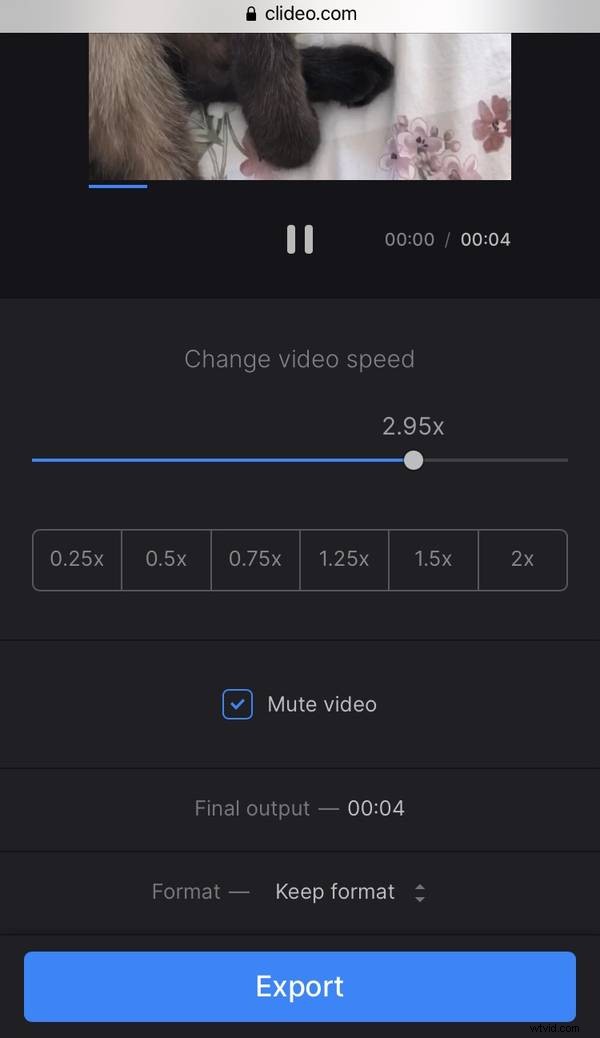
Marque "Silenciar video" si es necesario eliminar el sonido. También puede cambiar el formato del video:solo toque la extensión en la pestaña "Formato" y elija la que necesita.
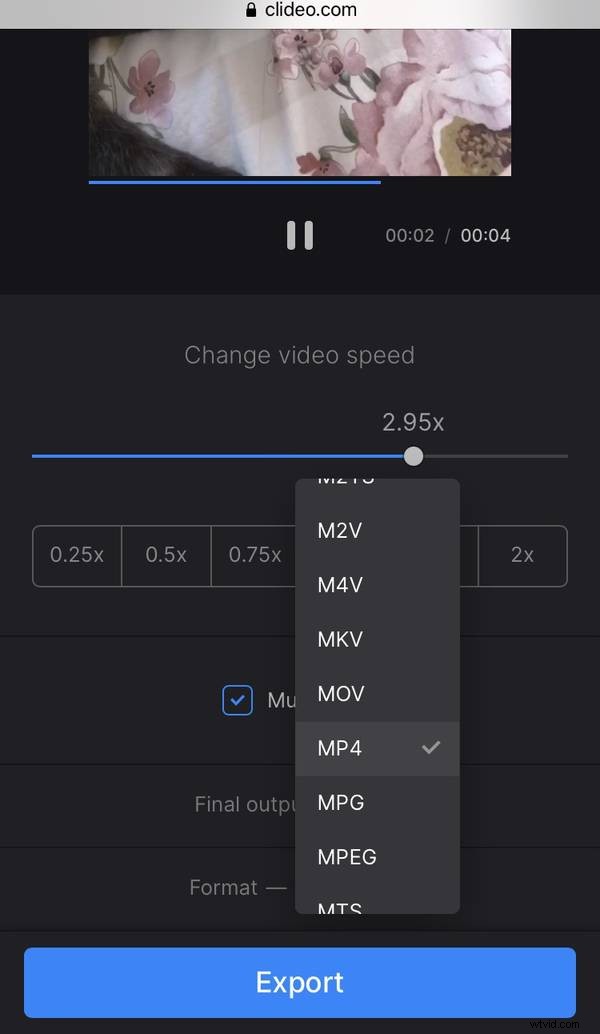
Cuando haya terminado de editar, toque "Exportar".
-
Descargar el resultado
Mire la vista previa para asegurarse de que se ve bien. Si se necesitan algunos cambios, toque "Editar". De lo contrario, toque "Descargar" para guardar el video en su dispositivo o cárguelo en su cuenta de Google Drive o Dropbox.